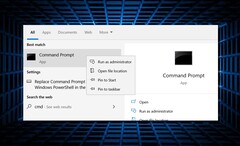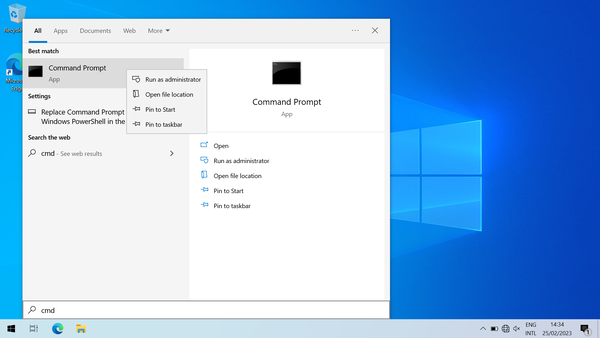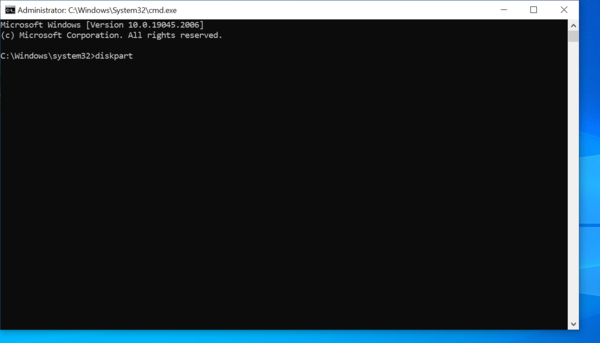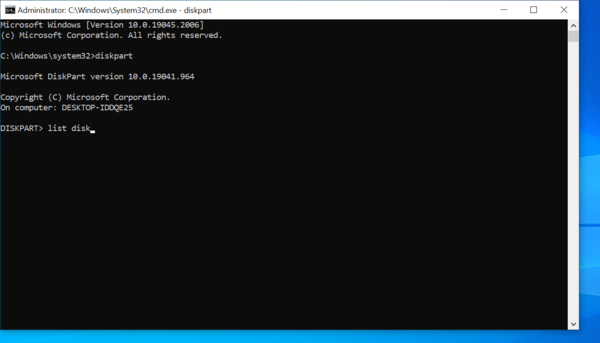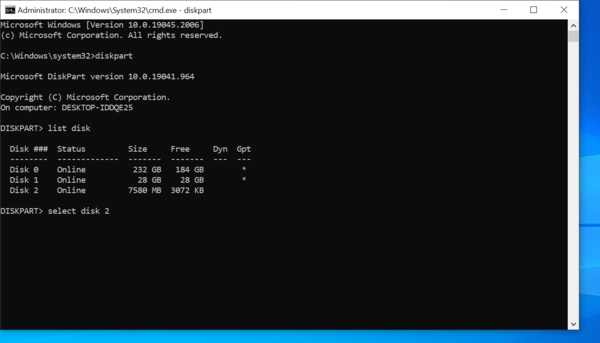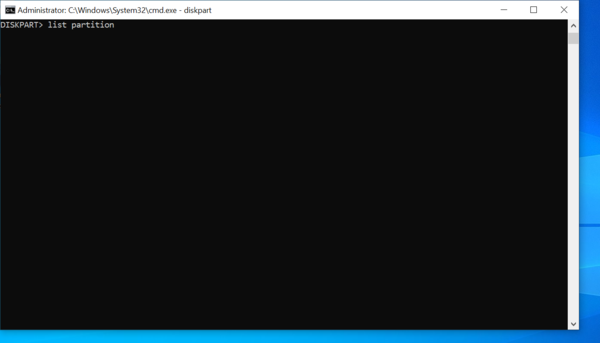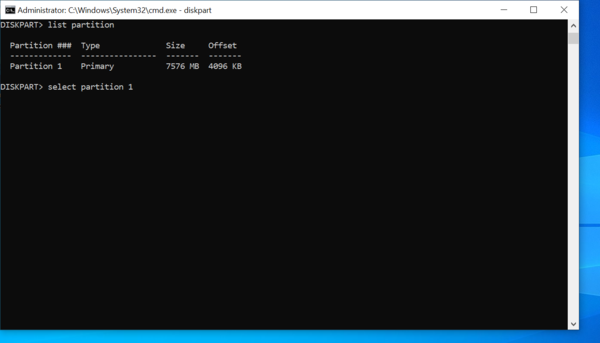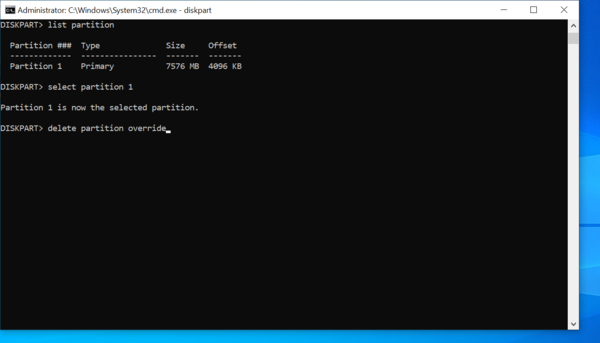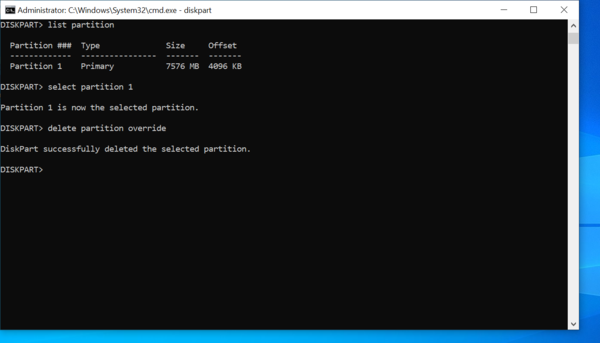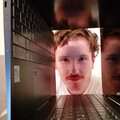CheckUp - hacks para uma melhor vida tecnológica
Como os usuários de PCs de nível mais avançado sabem, o diskmgmt.msc, uma ferramenta integrada em cada computador Windows 10 e Windows 11, permite editar as partições existentes, removê-las e até mesmo criar novas partições. É uma pena que a ferramenta não seja onipotente e às vezes se recusa a apagar certas partições - aquelas criadas por sistemas operacionais Linux, entre outros exemplos.
Felizmente, o Disk Management tem um parente mais poderoso, chamado DiskPart. Este último é livre e relativamente fácil de usar.
Por favor, certifique-se de fazer backup de todos os seus dados importantes antes de tentar este processo.
Apague uma partição com DiskPart: Um pequeno guia
Antes de tudo, precisamos lançar o DiskPart. Pressione a tecla Windows em seu teclado e digite "cmd". Clique com o botão direito sobre o resultado mais alto e execute-o como administrador (o que lhe dará direitos elevados). Se você receber um prompt do sistema operacional um segundo depois perguntando se deseja ou não lançar a linha de comando, dê-lhe um aceno de aprovação.
Os Top 10
» Os Top 10 Portáteis Multimídia
» Os Top 10 Portáteis de Jogos
» Os Top 10 Portáteis Leves para Jogos
» Os Top 10 Portáteis Acessíveis de Escritório/Empresariais
» Os Top 10 Portáteis Premium de Escritório/Empresariais
» Os Top 10 dos Portáteis Workstation
» Os Top 10 Subportáteis
» Os Top 10 Ultrabooks
» Os Top 10 Conversíveis
» Os Top 10 Tablets
» Os Top 10 Smartphones
» A melhores Telas de Portáteis Analisadas Pela Notebookcheck
» Top 10 dos portáteis abaixo dos 500 Euros da Notebookcheck
» Top 10 dos Portáteis abaixo dos 300 Euros
Agora você pode ver a janela da linha de comando. Digite "DiskPart" e pressione a tecla Enter. Há uma chance de você obter outro prompt de segurança do sistema operacional; isto é normal. Por favor, clique em "Sim" mais uma vez.
Precisamos agora do DiskPart para nos dar uma lista de discos. Digite "listar disco" e pressione Enter.
Fazendo isso, a ferramenta fará a saída de uma lista de discos físicos atualmente anexados ao computador. A maneira mais fácil de distingui-los é olhar para a capacidade total de cada drive.
Na figura abaixo, você pode ver três drives; vamos selecionar o terceiro, o menor de todos. Ao contrário das outras duas opções, este é um pen drive e não um SSD. Isto realmente não importa para a ferramenta.
Digite "select disk #", substituindo o símbolo "#" pelo número da unidade que contém a partição indesejada da qual você quer se livrar, e então pressione Enter.
Tendo selecionado a unidade, podemos obter a lista de divisórias localizadas nela. Digite "listar partição" e pressione Enter.
Esta parte é provavelmente a mais importante, pois é tão fácil remover a partição errada por acidente, perdendo muitos dados importantes como resultado. Embora haja apenas uma partição em nosso pen drive, é difícil prever quantas partições estarão em seu SSD ou disco rígido. É normal que os sistemas operacionais Windows modernos criem quatro partições enquanto copiam seus arquivos em um drive limpo e recém-adquirido durante um processo de instalação limpo. O ChromeOS Flex, por outro lado, parece precisar de mais do dobro de divisórias para poder funcionar corretamente.
A maneira mais fácil de ter certeza de que você está excluindo a partição correta é ter em mente seu tamanho e verificar tudo duas vezes antes de remover qualquer coisa. De qualquer forma, é recomendável fazer backup de seus arquivos mais importantes antes de excluir uma partição.
Digite "selecionar partição #", substituindo o símbolo "#" pelo número de partição que você precisa excluir. Pressione Enter. Em seguida, digite "delete partition override" e aperte Enter mais uma vez. Deve ser isso.
Talvez o DiskPart tenha se mostrado incapaz de remover a partição que você deseja excluir? A inicialização a partir de uma imagem USB ao vivo é a próxima opção que tentaríamos. Muitas distros Linux têm um software de gerenciamento de partições incorporado. O ElementaryOS vem com GParted, para lhe dar um exemplo.
Fonte(s)
Próprio
Imagem de teaser: Próprio & Lysander Yuen no site Unsplash